안녕하세요? 유용한 정보를 전하는 만동의 리뷰 세상입니다. 오늘은 아이폰 기능 중에 필요한 사람은 정말 유용하게 사용하지만 그렇지 않은 사람들은 갑자기 동작해서 당황케 하는 기능을 설명하려고 합니다.
아이폰 확대 축소 기능을 아는 분들은 많지 않을것이라고 생각되는데요. 이 기능은 작은 글씨가 안보이거나 극도로 시력이 떨어지는 분들 또는 작은 부분을 확대해야 하는 경우 사용되는 기능입니다.
하지만 일반인들이 당황하는 이유는 아이폰 화면 확대 기능을 활성화 하는 방법이 정말 독특해서 전혀 짐작할 수없기 때문입니다. 그럼 아이폰 화면 확대 기능은 무엇이며 다시 축소하는 방법과 확대 기능을 해제하는 방법에 대해 알아보겠습니다.

이 사진이 화면 확대 기능이 활성화된 모습입니다. 글씨와 앱들이 엄청나게 확대되었죠? 게다가 화면의 일부분만 보여서 설정 앱이 보이지 않는 등 굉장히 당황스러울 거예요. 기능 활성과 비활성을 시키는 방법은 세 손가락을 화면에 빠르게 두 번 터치하는 것입니다.


다시 화면이 축소되었다면 이 기능을 사용하지 않는 사람이라면 완전히 해제하는 것이 편하겠죠? 설정앱을 실행합니다. 이후 사진에 표시된 손쉬운 사용을 선택해주세요. 그럼 확대/축소라는 메뉴를 확인할 수 있습니다.
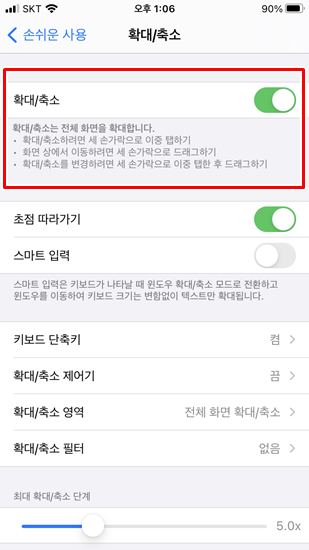
여기서 기능을 해제하면 됩니다. 확대 축소에 관한 설명도 나와있으니 참고하시면 좋을것 같아요.
저도 오래전에 이런 경험이 있었는데 그때는 주머니에 손을 넣고 다니다가 자동으로 활성화되어서 아이폰을 사용하려고 주머니에서 꺼내니 시간 부분만 확대되어서 당황했던 기억이 있습니다. 많은 도움이 되길 바랍니다.
또한 영상도 첨부했는데요? 이 영상에서는 확대/축소 기능을 활성화하는 방법과 세부적이 확대 축소를 하는 방법을 담았습니다. 오늘 내용은 여기까지입니다.
'정보' 카테고리의 다른 글
| 군적금 상품 이자 계산 및 중도해지 관련 정보 (0) | 2021.01.07 |
|---|---|
| ITQ 자격증과 유효기간에 대해서 정리 (0) | 2021.01.06 |
| 유튜브 동영상 다운로드 하는 방법 + 음원추출까지 (0) | 2020.12.19 |
| 아이폰 자동밝기 설정하는 방법 해제는 어디서? (0) | 2020.12.14 |
| 유튜브 기록삭제와 댓글 확인 및 삭제하는 방법 (0) | 2020.12.01 |




댓글